如何使用Inscape设计工具绘画出立体的字母e图片
来源:网络收集 点击: 时间:2024-04-07【导读】:
在绘制SVG的Inscape设计工具,可以使用不同类型的图形结合起来使用,生成不同的图形和图片。如果将圆形和圆弧形结合起来使用,可以生成类似立体图形。下面利用实例说明,操作如下:工具/原料moreInscapeSVG截图工具方法/步骤1/6分步阅读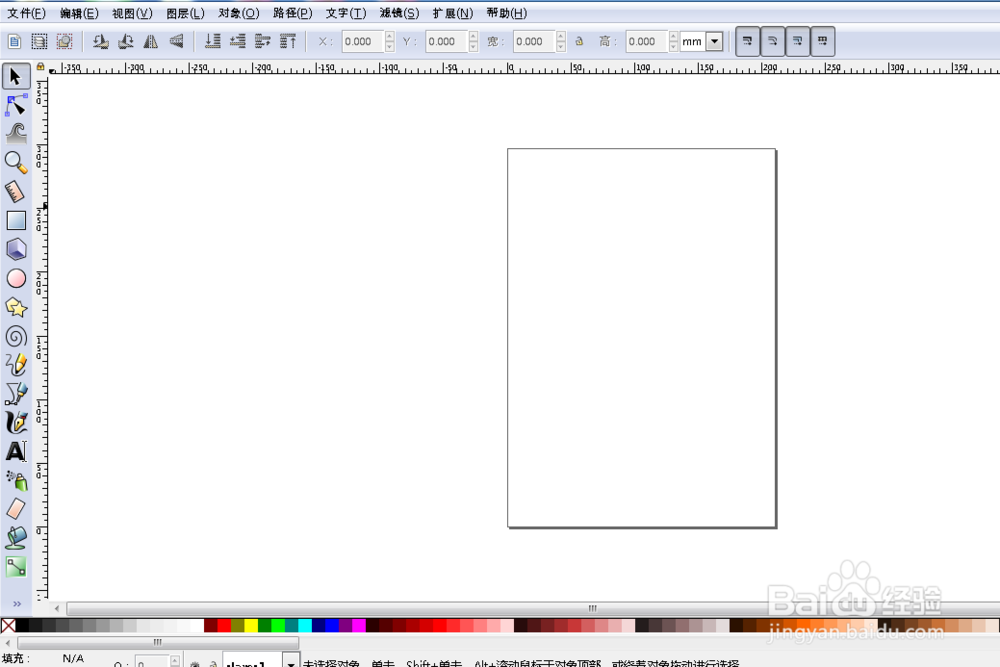 2/6
2/6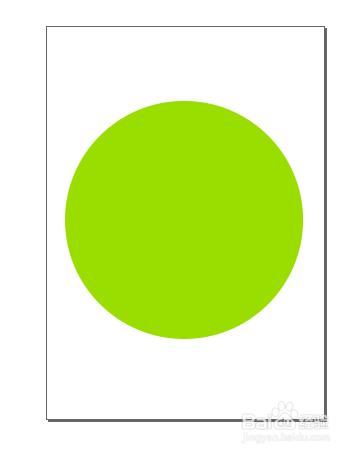 3/6
3/6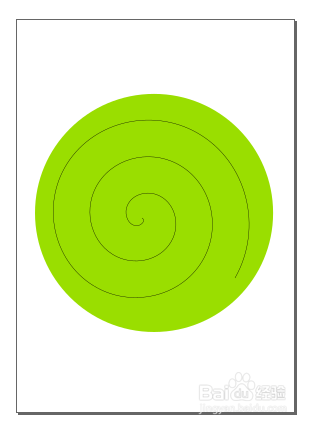 4/6
4/6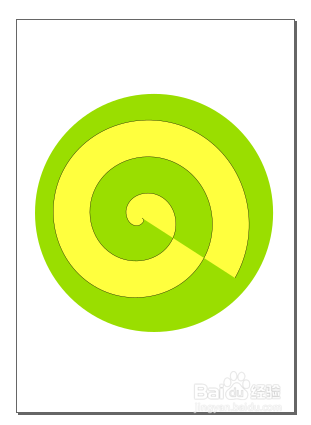 5/6
5/6 6/6
6/6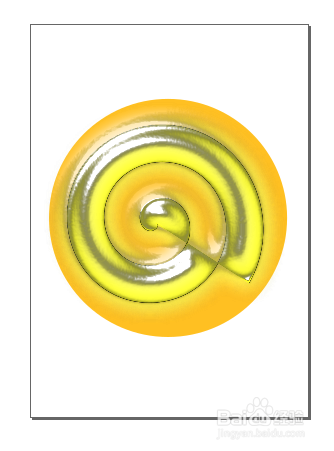 注意事项
注意事项
第一步,双击打开Inscape设计工具,新建一个空白的SVG图片文件,如下图所示:
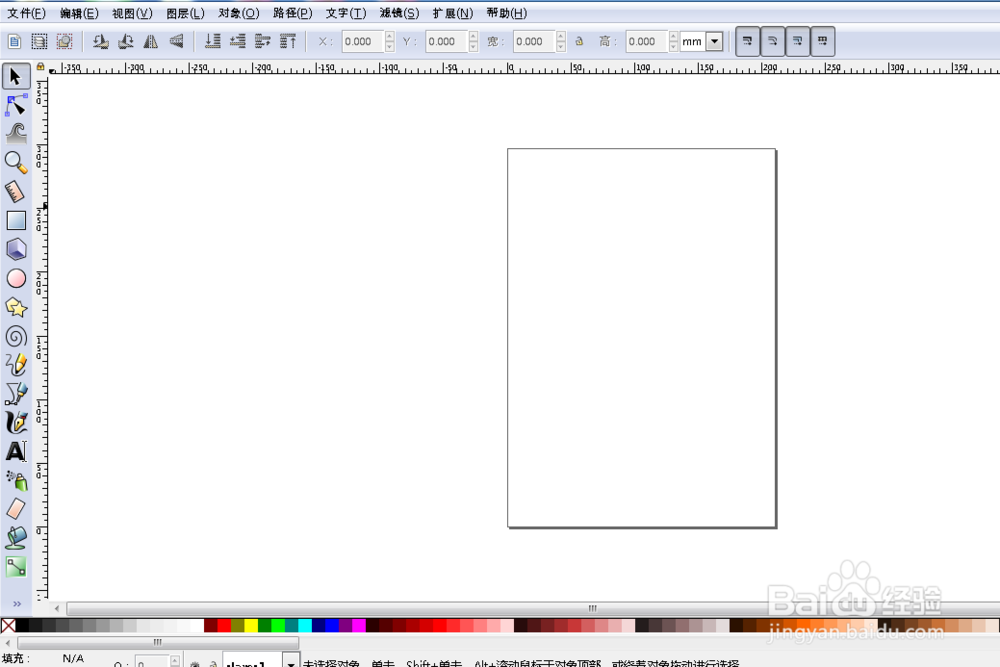 2/6
2/6第二步,接着在编辑区域里,使用圆形画笔绘制一个圆形,填充色为绿色,如下图所示:
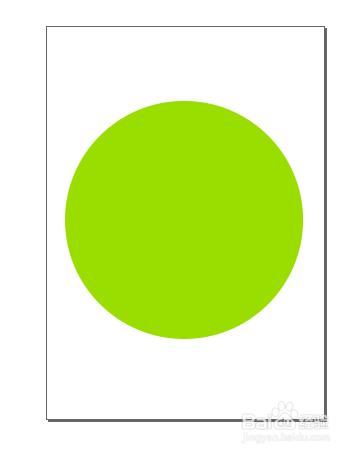 3/6
3/6第三步,使用螺旋形画笔在圆形绘制一个曲线,调整在圆形图形上位置,如下图所示:
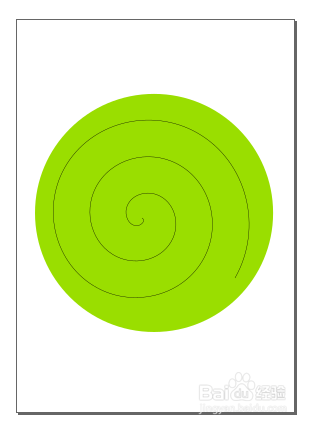 4/6
4/6第四步,选中螺旋形图形,修改对应的填充色,使其看起来像一个字母e,如下图所示:
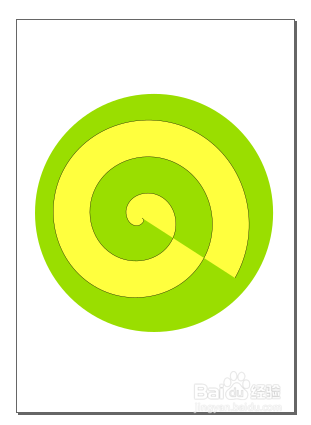 5/6
5/6第五步,再次选中螺旋形对象,使用滤镜功能,让其看起来像一个立体图形,如下图所示:
 6/6
6/6第六步,最后选中外面的圆形,将其填充色修改为橙黄色,保存图形预览,如下图所示:
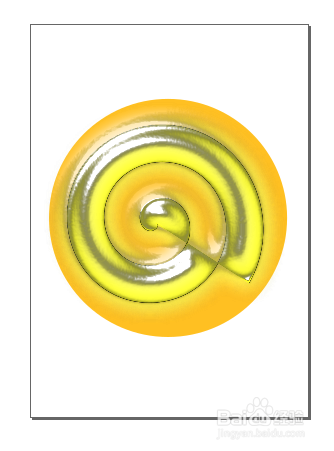 注意事项
注意事项注意使用圆形和圆弧形结合起来使用
注意使用结合的图形设置出不同类型的图形
INSCAPESVG立体版权声明:
1、本文系转载,版权归原作者所有,旨在传递信息,不代表看本站的观点和立场。
2、本站仅提供信息发布平台,不承担相关法律责任。
3、若侵犯您的版权或隐私,请联系本站管理员删除。
4、文章链接:http://www.1haoku.cn/art_456171.html
 订阅
订阅